Verwenden Sie die Spionage von Windows 10 Zerstören

- 2922
- 715
- Dario Hiebl
Nach der Veröffentlichung von Windows 10 waren viele Benutzer besorgt über die Nachricht, dass die neue Idee von Microsoft heimlich vertrauliche Benutzerinformationen sammelt. Trotz der Tatsache, dass Microsoft selbst feststellte, dass diese Informationen nur zur Verbesserung der Arbeit der Programme und des Betriebssystems selbst als Ganzes gesammelt werden, konsole diese Benutzer nicht.
Sie können die Informationen der Benutzer von Hand deaktivieren, nachdem Sie die Systemparameter entsprechend konfiguriert haben, die in dem Artikel so geschrieben wurden, wie die Spionagefunktionen von Windows 10 deaktiviert werden können. Es gibt jedoch schnellere Methoden, eines davon ist das kostenlose Windows 10 -Spionageprogramm für das Windows 10, das schnell Beliebtheit erlangte, wenn die Computer der Benutzer auf die neue Version des Betriebssystems aktualisieren. Wichtiger Hinweis: Der Autor empfiehlt nicht, alles zu tun, was von normalen Nutzern beschrieben wird, die nicht wissen, warum er es benötigt Windows 10 -Komponenten und möglicherweise einige andere).
Verbreitung von personenbezogenen Daten, die mit Destroy Windows 10 -Spionage senden
Aufmerksamkeit: Heute würde ich empfehlen, ein anderes Programm zu verwenden - WPD. Ich empfehle auch dringend, einen Systemwiederherstellungspunkt zu erstellen, bevor ich das Programm nutze. Die Hauptfunktion des Spionageprogramms für das Windows 10 -Spionage von Destroy fügen IP -Adressen „Spionage“ hinzu (ja, die IP -Adressen, die von den sehr vertraulichen Daten gesendet werden) an die Hosts -Datei- und Windows -Firewall -Regeln, damit der Computer nicht an diese Adressen senden kann.

Die Programmoberfläche ist in Russisch intuitiv (vorausgesetzt, das Programm wurde in der russischsprachigen Version des Betriebssystems gestartet), aber dennoch äußerst aufmerksam sein (siehe. Hinweis am Ende dieses Abschnitts).
Beim Klicken auf die große Taste von Windows 10 -Spionage im Hauptfenster im Hauptfenst. Nach erfolgreichem Betrieb des Programms müssen Sie das System neu starten.
Hinweis: Standardmäßig trennt das Programm Windows Defender und Smart -Bildschirmfilter. Aus meiner Sicht ist dies besser nicht zu tun. Um dies zu vermeiden, gehen Sie zunächst zur Registerkarte Einstellungen, markieren Sie das Element "Professioneller Modus aktivieren" und entfernen Sie die Marke mit "Windows Defender deaktivieren.
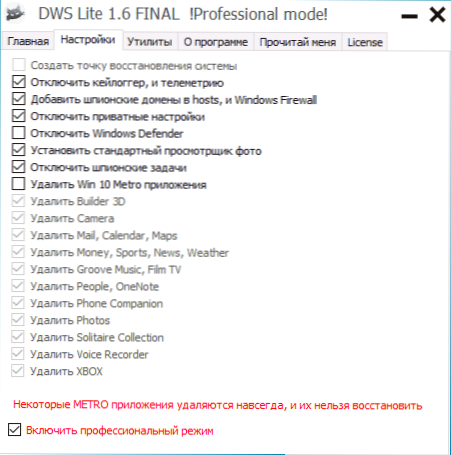
Zusätzliche Funktionen des Programms
Die Funktionalität des Programms endet dort nicht. Wenn Sie kein Fan der "Fliesenschnittstelle" sind und keine Metro -Anwendungen verwenden, ist die Registerkarte "Einstellungen" möglicherweise für Sie nützlich. Hier können Sie auswählen, welche Metro -Anwendungen Sie löschen möchten. Außerdem können alle aufgebauten Anwendungen gleichzeitig auf der Registerkarte "Dienstprogramm" gelöscht werden.
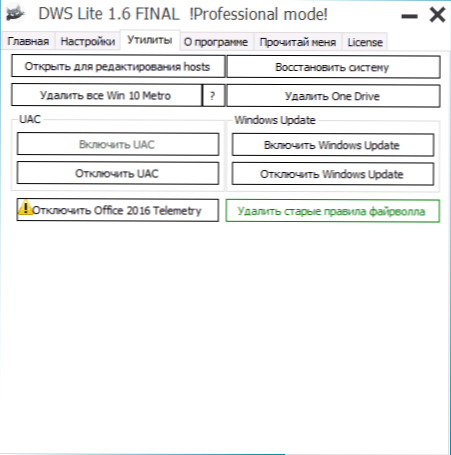
Achten Sie auf die rote Inschrift: "Einige Metro -Anwendungen werden für immer gelöscht und können nicht wiederhergestellt werden" - ignorieren Sie sie nicht, das ist wirklich der Fall. Sie können diese Anwendungen manuell löschen: So löschen Sie die erstellten Windows 10 -Anwendungen.
Achtung: Die Anwendung „Taschenrechner“ in Windows 10 gilt auch für Metro -Anwendungen, und es ist unmöglich, sie nach der Arbeit dieses Programms zurückzugeben. Wenn dies aus irgendeinem Grund plötzlich geschehen ist, installieren Sie den alten Taschenrechner für Windows 10, der einem Standard -Windows 7 -Rechner ähnelt. Außerdem werden Sie "Standard" -Standard "Fotos von Windows anzeigen" zurück.
Wenn Sie OneDrive nicht benötigen, können Sie es mit dem Spionieren von Windows 10 mit Destroway 10 aus dem System entfernen, indem Sie auf die Registerkarte "Dienstprogramm" wechseln und auf die Schaltfläche "Ein Laufwerk löschen" klicken. Das Gleiche gilt manuell: So deaktivieren und löschen Sie OneDrive in Windows 10.
Darüber hinaus finden Sie in dieser Registerkarte Schaltflächen zum Öffnen und Bearbeiten der Hosts -Datei, des Trennens und Einschaltens von UAC (es ist auch „Steuerung von Konten“), Windows Update (Windows Update Center), Ablehnung der Telemetrie, die Entfernen der alten Firewall -Regeln abzuwenden sowie zur Einführung der Wiederherstellung von Wiederherstellungssystemen (unter Verwendung von Wiederherstellungspunkten).
Und schließlich für vollständig fortgeschrittene Benutzer: Auf der Registerkarte "ME read me" am Ende des Textes gibt es Parameter für die Verwendung des Befehlszeilenprogramms, die auch in einigen Fällen nützlich sein können. Nur für den Fall werde ich erwähnen, dass eine der Auswirkungen des Programms von einigen Parametern von Ihrer Organisation in den Windows 10 -Einstellungen verwendet wird.
Sie können Destroy Windows 10 -Spionage von der offiziellen Seite des Projekts auf GitHub herunterladen (Update: Die Seite wurde mit Github gelöscht) GitHub.Com/nummer/zerstöre-windows-10-Spying/Releases.

